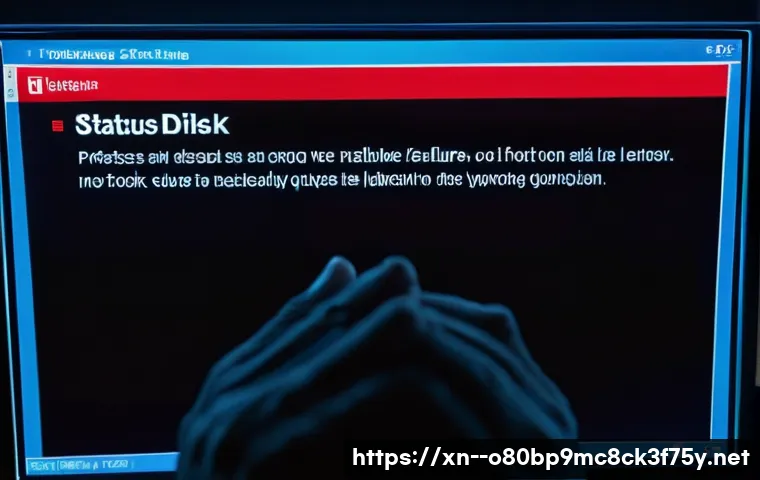컴퓨터를 사용하다 보면 예상치 못한 오류 메시지에 깜짝 놀랄 때가 있죠? 특히 중요한 작업 중 갑자기 멈춰버린 화면에 ‘STATUS_DISK_READ_FAILURE’라는 메시지가 뜬다면, 그야말로 심장이 철렁 내려앉는 경험을 하게 됩니다. 당장이라도 소중한 내 데이터들이 사라질 것 같은 불안감, 저도 정말 많이 겪어봤기에 그 답답하고 막막한 심정을 누구보다 잘 이해합니다.

이 오류는 단순히 컴퓨터가 버벅거리는 문제가 아니라, 저장 장치에 심각한 문제가 생겼다는 경고등과도 같은데요. 과거에는 주로 하드디스크(HDD) 사용자들의 골칫거리였지만, 최근에는 빠르고 강력한 성능을 자랑하는 SSD나 NVMe 같은 최신 저장 장치에서도 종종 발생하며 우리를 당황하게 만들곤 합니다.
하지만 너무 좌절하지 마세요! 오늘 이 포스팅에서 여러분의 소중한 데이터를 지키고, 쾌적한 컴퓨터 환경을 되찾을 수 있는 모든 해법을 저의 경험과 전문성을 바탕으로 꼼꼼하게 풀어드릴 예정입니다. 지금 바로, 이 지긋지긋한 디스크 읽기 오류를 완벽하게 해결할 수 있는 비법을 함께 파헤쳐 볼까요?
심장이 쿵! STATUS_DISK_READ_FAILURE, 대체 왜 뜨는 걸까?
내 저장 장치에 무슨 일이 벌어진 걸까?
이 무시무시한 오류 메시지는 저장 장치가 데이터를 제대로 읽어오지 못할 때 나타납니다. 크게 두 가지 원인으로 나눠볼 수 있는데, 첫째는 저장 장치 자체의 물리적인 손상이에요. 예를 들어, 하드디스크의 경우 플래터 표면에 물리적인 손상, 즉 배드 섹터가 생겼거나, 읽기/쓰기 헤드가 고장 났을 때 이런 문제가 발생할 수 있죠.
저도 예전에 사용하던 구형 HDD에서 갑자기 시스템이 버벅거리더니 이 메시지가 떴는데, 나중에 확인해보니 물리적인 손상으로 인한 배드 섹터가 잔뜩 생겨있더라고요. SSD나 NVMe 의 경우에도 컨트롤러 칩셋 불량이나 낸드 플래시 셀의 수명 저하로 인해 데이터를 읽지 못하는 상황이 생길 수 있습니다.
둘째는 물리적인 손상이 아닌 논리적인 오류인데, 파일 시스템 손상이나 운영체제 오류, 드라이버 문제 등이 여기에 해당합니다. 저는 한번 운영체제 업데이트 이후에 이 오류가 떴던 적이 있는데, 드라이버 충돌이 원인이었죠. 이처럼 다양한 원인이 복합적으로 작용할 수 있어 정확한 진단이 중요합니다.
이 메시지가 떴다면 절대 당황하지 말고, 차분히 원인을 파악하는 것이 중요해요.
의외로 놓치기 쉬운 연결 케이블 문제
많은 분들이 ‘오류 메시지=하드웨어 고장’이라고 단정 짓고 바로 저장 장치 교체를 생각하시더라고요. 하지만 의외로 간단한 원인, 바로 연결 케이블 문제일 수도 있다는 사실! SATA 케이블이나 전원 케이블이 헐거워졌거나, 내부적으로 단선이 되었을 때도 디스크 읽기 오류가 발생할 수 있습니다.
저도 예전에 컴퓨터 조립을 하면서 케이블을 대충 연결했다가 비슷한 오류를 겪은 적이 있어요. 그때는 정말 저장 장치가 고장 난 줄 알고 식은땀을 흘렸는데, 알고 보니 SATA 케이블이 제대로 연결되지 않았던 것이었죠. 특히 컴퓨터 내부를 청소하거나 부품을 교체한 후에 이런 문제가 발생하는 경우가 많습니다.
먼지가 쌓여 접촉 불량을 일으키거나, 케이블 자체가 오래되어 손상되었을 수도 있고요. 이런 경우에는 케이블을 단단히 다시 연결하거나, 새 케이블로 교체하는 것만으로도 문제가 해결될 때가 많으니, 너무 좌절하기 전에 이 부분부터 꼭 확인해보세요. 생각보다 간단하게 해결될 수도 있으니까요.
내 소중한 데이터, 디스크 읽기 오류가 알려주는 위험 신호
시스템 속도 저하와 잦은 프리징 현상
‘STATUS_DISK_READ_FAILURE’ 메시지가 뜨기 전, 컴퓨터는 이미 여러 신호를 보내고 있었을 가능성이 큽니다. 가장 흔하게 나타나는 증상 중 하나가 바로 시스템 속도 저하와 잦은 프리징 현상인데요. 평소에는 빠릿빠릿하던 컴퓨터가 갑자기 버벅거리고, 프로그램을 실행하거나 파일을 열 때 한참을 기다려야 하는 상황이 반복된다면, 저장 장치에 문제가 생기고 있다는 명백한 신호일 수 있습니다.
저도 예전에 중요한 프로젝트 마감을 앞두고 이런 현상을 겪었는데, 평소 5 초면 열리던 문서 파일이 30 초 이상 걸리고, 작업 도중에도 수시로 화면이 멈춰서 정말 애를 먹었거든요. 이건 저장 장치가 데이터를 읽어오는 데 어려움을 겪고 있다는 뜻으로, 오류가 임박했다는 경고음과도 같습니다.
단순히 ‘컴퓨터가 느려졌네’ 하고 넘어가기보다는, 이런 작은 변화에도 관심을 기울여 조기에 문제를 파악하는 것이 소중한 데이터를 지키는 첫걸음이 됩니다.
특정 파일만 자꾸 읽히지 않는 경험
디스크 읽기 오류는 때로는 특정 파일이나 폴더에 접근할 때만 나타나기도 합니다. ‘파일 또는 디렉토리가 손상되었거나 읽을 수 없습니다’와 같은 메시지와 함께 특정 파일만 열리지 않는다면, 해당 파일이 저장된 디스크 영역에 문제가 발생했을 가능성이 매우 높습니다. 예를 들어, 저의 경우엔 특정 사진 폴더에만 접근하면 오류 메시지가 뜨고 파일들이 깨져 보이는 현상이 있었는데, 나중에 확인해보니 그 부분이 배드 섹터로 인해 손상된 영역이었습니다.
이런 경험은 정말 당황스러운데, 특히 작업 중인 중요한 문서나 추억이 담긴 사진 파일이라면 더욱 그렇죠. 이런 증상이 나타난다면 더 이상 해당 디스크에 데이터를 저장하거나 쓰기 작업을 시도하지 않는 것이 현명합니다. 추가적인 손상을 막고, 남아있는 데이터를 복구할 가능성을 높이기 위함이에요.
작은 신호라도 무시하지 않고, 즉시 대응하는 자세가 필요합니다.
혼자서도 할 수 있는 초기 진단과 간단 해결책
윈도우 기본 기능으로 디스크 검사하기
‘STATUS_DISK_READ_FAILURE’가 떴을 때, 너무 겁먹지 마세요. 윈도우에는 자체적으로 디스크 상태를 진단하고 간단한 오류를 수정할 수 있는 유용한 도구들이 포함되어 있답니다. ‘chkdsk’ 명령어가 대표적인데, 이 기능을 사용하면 파일 시스템 오류를 검사하고 배드 섹터를 확인하여 논리적인 문제를 해결하는 데 도움을 받을 수 있어요.
저도 이 오류가 처음 떴을 때 가장 먼저 시도했던 방법이 바로 chkdsk 였는데, 운 좋게도 간단한 파일 시스템 오류였는지 이 명령어로 문제가 해결되었던 경험이 있습니다. ‘내 PC’에서 해당 드라이브를 우클릭한 후 ‘속성 > 도구 > 오류 검사’를 통해 GUI 환경에서도 쉽게 접근할 수 있으니, 컴퓨터 활용이 익숙하지 않은 분들도 어렵지 않게 시도해볼 수 있습니다.
하지만 이 검사는 주로 논리적인 오류에 효과적이며, 물리적인 손상까지 복구할 수는 없다는 점을 기억해야 합니다. 그래도 첫 번째 시도로는 충분히 가치가 있어요.
SATA 케이블 재연결의 기적과 드라이버 업데이트의 중요성
앞서 언급했듯이, 의외로 간단한 원인으로 디스크 읽기 오류가 발생할 수 있습니다. 그래서 저는 오류 메시지가 뜰 때마다 가장 먼저 컴퓨터 본체를 열어 SATA 케이블과 전원 케이블을 확인하는 습관이 생겼어요. 헐거워진 케이블을 다시 단단히 연결하거나, 여분의 새 케이블로 교체해보는 것만으로도 거짓말처럼 문제가 해결되는 경우가 정말 많거든요.
저의 지인 중 한 분도 몇 달간 컴퓨터가 느리고 오류가 잦아 고민하다가 제가 알려준 대로 케이블을 재연결했는데, 놀랍게도 모든 문제가 사라졌다고 너무 고마워하더라고요. 마치 마법 같죠? 그리고 또 한 가지 중요한 해결책은 바로 드라이버 업데이트입니다.
특히 저장 장치 컨트롤러 드라이버가 오래되었거나, 다른 드라이버와 충돌을 일으킬 경우 디스크 읽기 오류가 발생할 수 있어요. 윈도우 업데이트를 주기적으로 해주거나, 메인보드 제조사 홈페이지에서 최신 칩셋 드라이버를 다운로드하여 설치해주는 것이 좋습니다. 저도 예전에 그래픽 드라이버 업데이트 후 디스크 오류가 생겼던 적이 있는데, 메인보드 드라이버를 다시 설치하고 나서야 해결되었던 경험이 있습니다.
이렇게 사소해 보이는 부분이 큰 문제를 일으킬 수 있으니, 항상 최신 상태를 유지하는 것이 중요합니다.
| 오류 발생 시점 | 주요 원인 | 초기 해결책 |
|---|---|---|
| 부팅 중 | 운영체제 파일 손상, 부트 섹터 오류, 물리적 손상 | 바이오스(BIOS) 설정 확인, Windows 복구 모드 진입 후 시동 복구 |
| 특정 파일/폴더 접근 시 | 해당 영역 배드 섹터, 파일 시스템 손상 | chkdsk 실행, 파일 복구 프로그램 시도 |
| 시스템 사용 중 간헐적 발생 | 케이블 접촉 불량, 드라이버 충돌, 전원 공급 불안정 | 케이블 재연결/교체, 드라이버 업데이트, 파워서플라이 점검 |
| 잦은 시스템 다운/프리징 동반 | 저장 장치 수명 저하, 컨트롤러 오류, 램(RAM) 문제 | SMART 정보 확인, 램(RAM) 테스트, 전문 업체 진단 |
이것만은 꼭! 디스크 오류 발생 시 절대 하지 말아야 할 행동
강제 종료, 반복된 시도는 금물!
디스크 읽기 오류가 발생했을 때 가장 위험한 행동 중 하나는 바로 컴퓨터를 강제로 종료하거나, 오류가 계속 뜨는데도 불구하고 무리하게 재부팅을 시도하는 것입니다. 저는 예전에 당장 작업해야 할 중요한 파일이 있어서, 오류 메시지를 무시하고 계속 전원 버튼을 눌러 재부팅을 시도했던 적이 있어요.
그때는 몰랐지만, 이런 행동이 오히려 저장 장치에 치명적인 손상을 입히거나 남아있는 데이터를 영구적으로 손실시키는 결과를 초래할 수 있다는 사실을 뒤늦게 알게 되었죠. 디스크에 이미 문제가 발생한 상태에서 강제로 전원을 차단하거나, 손상된 부위를 계속 읽으려고 시도하면 미처 기록되지 못한 데이터가 손상되거나, 배드 섹터가 더욱 확산될 수 있습니다.
특히 물리적인 손상이 의심되는 상황에서는 전원을 끄고 전문가에게 맡기는 것이 최선입니다. 마치 다친 사람을 억지로 움직이게 하는 것과 같다고 생각하면 이해하기 쉬울 거예요.
자가 복구 프로그램 남용의 위험성
인터넷을 검색해보면 다양한 ‘데이터 복구 프로그램’이나 ‘디스크 복구 유틸리티’를 쉽게 찾아볼 수 있습니다. 물론 일부 프로그램은 유용하게 사용될 수 있지만, 디스크 읽기 오류가 발생했을 때 무턱대고 이런 프로그램을 사용하는 것은 매우 위험한 행동입니다. 특히 물리적인 손상이 의심되는 상황에서 자가 복구 프로그램을 돌리는 것은 기름에 불을 붓는 격일 수 있어요.
프로그램이 손상된 디스크 영역에 계속해서 접근하고 쓰기 작업을 시도하면서, 오히려 디스크의 상태를 악화시키고 복구 불능 상태로 만들 수 있습니다. 저도 예전에 아는 분이 이런 상황에서 섣불리 복구 프로그램을 사용했다가, 결국 전문 업체에서도 복구가 불가능하다는 진단을 받고 좌절하는 모습을 본 적이 있습니다.
전문적인 지식 없이 무리한 시도는 데이터 손실을 가속화할 뿐이니, 신중하게 접근하고 필요하다면 반드시 전문가의 도움을 받는 것이 현명합니다.
전문가에게 맡기기 전에 확인해야 할 것들
제조사 보증 기간 확인과 AS 신청 절차
만약 여러분의 디스크가 물리적인 손상으로 인해 ‘STATUS_DISK_READ_FAILURE’를 겪고 있다면, 가장 먼저 해야 할 일은 해당 저장 장치의 제조사 보증 기간을 확인하는 것입니다. 대부분의 SSD나 NVMe, HDD는 일정 기간 무상 보증을 제공하는데, 이 기간 내라면 새 제품으로 교환받거나 무상 수리를 받을 수 있기 때문이죠.
저도 예전에 구매한 지 얼마 안 된 SSD에 문제가 생겨서 제조사에 문의했더니, 흔쾌히 새 제품으로 교환해줬던 경험이 있습니다. 이처럼 보증 기간을 확인하는 것은 불필요한 비용 지출을 막는 매우 중요한 단계예요. 제조사 홈페이지에 접속하여 제품의 시리얼 번호를 입력하면 보증 기간을 쉽게 조회할 수 있으니, 꼭 확인해보세요.
그리고 AS를 신청할 때는 오류 증상을 최대한 상세하게 기록하고, 가능하다면 오류 메시지가 찍힌 사진 등을 첨부하는 것이 빠른 처리에 도움이 됩니다.
데이터 복구 전문 업체의 선택 기준
보증 기간이 지났거나, 안에 있는 데이터가 너무 중요해서 복구 비용을 지불해서라도 되찾고 싶다면, 데이터 복구 전문 업체의 도움을 받는 것을 고려해야 합니다. 하지만 아무 업체나 무작정 찾아가기보다는, 신뢰할 수 있는 곳을 선택하는 것이 매우 중요해요. 저도 여러 블로그나 커뮤니티에서 정보들을 찾아보면서 좋은 업체를 고르는 기준을 나름대로 세웠는데, 가장 중요한 것은 ‘복구 성공률’과 ‘투명한 비용 정책’, 그리고 ‘풍부한 경험’이었습니다.
터무니없이 저렴한 가격을 제시하거나, 복구 전에 너무 확신에 찬 말을 하는 업체는 조심할 필요가 있어요. 또한, 실제 복구 사례가 많고, 고객 후기가 좋은 곳을 선택하는 것이 좋습니다. 상담 시에는 디스크의 상태, 오류 발생 시점, 안에 있는 데이터의 중요도 등을 상세히 설명하여 정확한 진단을 받는 것이 중요해요.
급한 마음에 섣불리 결정하기보다는 여러 업체를 비교해보고 신중하게 선택하세요.
미리미리 예방하기: 디스크 건강 지키는 습관
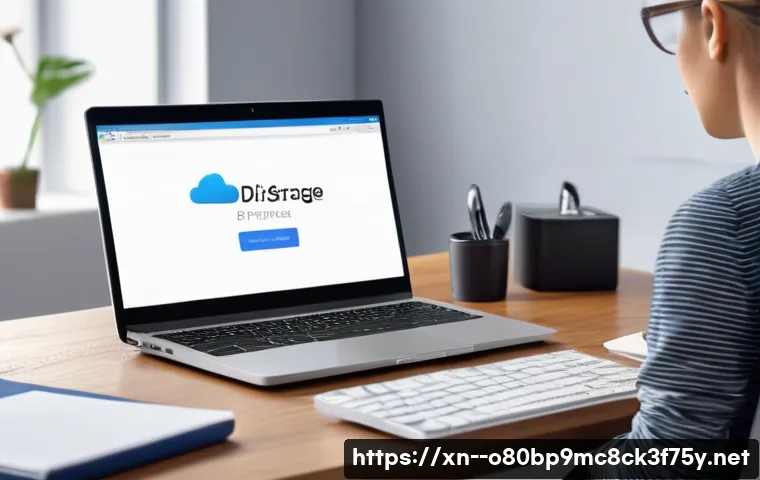
SMART 기능 활용과 정기적인 검사
‘STATUS_DISK_READ_FAILURE’와 같은 치명적인 오류는 갑자기 찾아오는 것이 아니라, 대개 서서히 진행되는 경우가 많습니다. 그래서 우리는 미리미리 디스크의 건강 상태를 체크하고 예방하는 습관을 들여야 합니다. 이때 유용하게 활용할 수 있는 것이 바로 ‘SMART(Self-Monitoring, Analysis and Reporting Technology)’ 기능입니다.
대부분의 현대적인 저장 장치에는 이 기능이 내장되어 있어, 디스크의 온도, 배드 섹터 발생률, 읽기 오류율 등 다양한 지표를 자체적으로 모니터링하고 기록합니다. 저도 주기적으로 SMART 정보를 확인하는 프로그램을 사용하는데, 이를 통해 디스크의 이상 징후를 조기에 감지하고 대비할 수 있었던 적이 많습니다.
예를 들어, ‘Raw Read Error Rate’나 ‘Reallocated Sector Count’ 같은 지표가 비정상적으로 높다면, 디스크 고장이 임박했다는 경고로 받아들이고 중요한 데이터를 미리 백업하는 등의 조치를 취해야 합니다. 또한, 윈도우의 ‘오류 검사’ 기능이나 제조사에서 제공하는 진단 툴을 활용하여 정기적으로 디스크 검사를 해주는 것도 좋은 예방책입니다.
충격 방지 및 적정 온도 유지
저장 장치, 특히 HDD는 물리적인 충격에 매우 취약합니다. 컴퓨터 본체를 이동하거나, 노트북을 떨어뜨리는 등의 충격은 디스크 내부에 미세한 손상을 일으켜 배드 섹터를 유발하거나, 헤드 고장을 일으킬 수 있습니다. 저는 예전에 실수로 외장하드를 떨어뜨린 후, 데이터가 날아간 경험이 있어서 그 이후로는 저장 장치를 다룰 때 굉장히 조심하는 습관이 생겼어요.
또한, 저장 장치에 적정 온도를 유지하는 것도 매우 중요합니다. 과도한 고온은 저장 장치의 수명을 단축시키고, 오류 발생 확률을 높일 수 있습니다. 특히 여름철이나 밀폐된 공간에서 컴퓨터를 사용할 때는 내부 온도를 관리해주는 것이 필요합니다.
케이스 팬을 추가하거나, 통풍이 잘 되는 곳에 컴퓨터를 배치하고, 주기적으로 내부 먼지를 제거하여 쿨링 효율을 높여주는 것이 좋습니다. 이런 사소한 습관들이 모여 우리의 소중한 데이터를 안전하게 지켜줄 수 있습니다.
SSD도 예외는 없다! 최신 저장 장치 오류 대처법
펌웨어 업데이트와 트림(TRIM) 기능의 중요성
‘STATUS_DISK_READ_FAILURE’는 더 이상 HDD만의 문제가 아닙니다. 속도와 안정성 면에서 뛰어난 SSD나 NVMe 같은 최신 저장 장치에서도 간혹 이런 오류가 발생할 수 있습니다. SSD의 경우, 컨트롤러 펌웨어 오류가 원인이 되는 경우가 종종 있는데, 이때는 제조사에서 제공하는 최신 펌웨어로 업데이트하는 것이 문제를 해결하는 데 도움이 될 수 있습니다.
저도 예전에 특정 브랜드 SSD에서 속도 저하와 함께 가끔 읽기 오류가 뜨는 문제가 있었는데, 펌웨어 업데이트 후 말끔히 해결되었던 경험이 있습니다. 펌웨어 업데이트는 성능 향상뿐만 아니라 잠재적인 오류를 수정하는 역할도 하므로, 주기적으로 확인해주는 것이 좋습니다. 또한, SSD의 성능과 수명 유지에 필수적인 ‘트림(TRIM)’ 기능이 윈도우에서 제대로 활성화되어 있는지 확인해야 합니다.
트림 기능은 사용자가 삭제한 데이터를 SSD 컨트롤러에 알려주어 불필요한 쓰기 작업을 줄이고, 성능 저하를 방지하는 중요한 역할을 합니다. 이 기능이 비활성화되어 있다면 SSD의 성능 저하와 함께 오류 발생 확률이 높아질 수 있으니 꼭 확인하세요.
과도한 쓰기 작업 피하기와 여유 공간 확보
SSD는 HDD와 달리 ‘낸드 플래시’라는 저장 방식을 사용하는데, 이 낸드 플래시는 쓰기 횟수에 제한이 있습니다. 즉, 너무 많은 쓰기 작업이 반복되면 셀의 수명이 빠르게 줄어들고, 결국 데이터를 읽지 못하는 오류로 이어질 수 있습니다. 그래서 SSD를 사용할 때는 과도한 쓰기 작업을 피하는 것이 중요한데요.
예를 들어, 토렌트와 같이 대용량 파일을 자주 다운로드하고 삭제하는 작업을 반복하는 것은 SSD의 수명에 좋지 않은 영향을 미 줄 수 있습니다. 저도 예전에 이런 작업을 자주 하다가 SSD의 SMART 정보에서 쓰기 횟수가 급격히 늘어나는 것을 보고 깜짝 놀랐던 적이 있어요.
또한, SSD의 여유 공간을 충분히 확보하는 것도 중요합니다. SSD는 데이터가 가득 찰수록 성능이 저하되고, 쓰기 작업에 대한 부담이 커져 오류 발생 확률이 높아질 수 있습니다. 최소한 전체 용량의 10~20% 정도는 여유 공간으로 남겨두는 것이 좋습니다.
이러한 관리 습관들이 여러분의 SSD를 오랫동안 건강하게 사용할 수 있도록 도와줄 것입니다.
마음 편한 데이터 관리, 백업만이 살길!
클라우드와 외장하드 이중 백업 전략
아무리 조심하고 관리를 잘 한다 해도, 저장 장치는 언젠가는 고장 날 수밖에 없는 소모품입니다. 그래서 ‘STATUS_DISK_READ_FAILURE’와 같은 치명적인 오류로부터 소중한 데이터를 지키는 가장 확실하고 궁극적인 방법은 바로 ‘백업’입니다. 백업은 선택이 아니라 필수라고 해도 과언이 아니에요.
저는 중요한 문서나 사진, 동영상 등은 항상 클라우드 서비스(네이버 MYBOX, Google Drive 등)와 외장하드에 이중으로 백업해두는 습관을 들이고 있습니다. 클라우드 백업은 인터넷만 연결되어 있으면 언제 어디서든 데이터에 접근할 수 있다는 장점이 있고, 외장하드 백업은 인터넷 연결 없이도 안전하게 데이터를 보관할 수 있다는 장점이 있습니다.
만약 한쪽에 문제가 생기더라도 다른 쪽에 안전하게 보관된 데이터가 있기 때문에 훨씬 안심하고 컴퓨터를 사용할 수 있습니다. 이중 백업 전략은 귀찮을 수 있지만, 한 번의 데이터 손실 경험으로 그 중요성을 뼈저리게 느낀 저로서는 절대 포기할 수 없는 습관이 되었답니다.
중요한 데이터는 주기적으로 점검
백업을 해두는 것만큼 중요한 것이 바로 ‘백업된 데이터의 주기적인 점검’입니다. 백업을 해두고 몇 년 동안 확인하지 않았는데, 막상 필요할 때 보니 백업 파일이 손상되어 있거나 제대로 복사되지 않은 경우가 종종 발생하기도 합니다. 저도 한 번은 오랫동안 백업해둔 외장하드의 파일들이 일부 깨져있는 것을 발견하고 깜짝 놀랐던 적이 있습니다.
그때 이후로는 최소한 분기별로 한 번씩은 백업된 데이터에 접근해서 파일들이 제대로 열리는지, 손상된 부분은 없는지 확인하는 습관을 들이고 있습니다. 특히 오랜 시간 보관해야 할 중요한 자료라면 더욱 세심한 관리가 필요해요. 백업 과정에서 오류가 발생했을 수도 있고, 백업 장치 자체에도 문제가 생길 수 있기 때문이죠.
시간은 좀 걸리더라도 주기적인 점검을 통해 백업 데이터의 무결성을 확인하는 것이야말로 진정한 의미의 데이터 관리라고 할 수 있습니다. 여러분의 소중한 추억과 노력이 담긴 파일들을 안전하게 지키는 데 조금만 더 신경 써 주세요!
글을 마치며
지금까지 ‘STATUS_DISK_READ_FAILURE’ 오류의 원인부터 대처법, 그리고 예방 습관까지 저의 경험을 녹여 자세히 설명해 드렸습니다. 이 오류는 처음 마주하면 정말 당황스럽지만, 당황하지 않고 차분하게 원인을 파악하고 적절한 조치를 취한다면 충분히 극복할 수 있습니다.
무엇보다 소중한 데이터를 잃지 않으려면 평소 꾸준한 백업 습관을 들이는 것이 가장 중요합니다. 오늘 제가 알려드린 정보들이 여러분의 컴퓨터 생활에 큰 도움이 되기를 바라며, 언제나 안전하고 쾌적한 디지털 환경을 유지하시길 응원합니다!
알아두면 쓸모 있는 정보
1. 하드디스크뿐만 아니라 SSD, NVMe 등 모든 저장 장치에서 언제든 읽기 오류가 발생할 수 있으니, 저장 장치 종류와 관계없이 주기적인 관리가 필수예요.
2. ‘SMART’ 기능은 저장 장치의 건강 상태를 미리 알려주는 아주 유용한 자가진단 도구입니다. 전용 프로그램을 통해 이 정보를 주기적으로 확인하는 습관을 들이면 큰 문제 발생 전에 대비할 수 있어요.
3. SATA 케이블이나 전원 케이블 불량은 의외로 흔한 오류 원인이랍니다. 컴퓨터 내부에 부품 교체나 청소 후 오류가 발생했다면, 이 케이블들의 연결 상태부터 꼼꼼히 확인해 보세요.
4. 윈도우의 ‘chkdsk’ 명령어나 각 저장 장치 제조사에서 제공하는 진단 툴은 논리적인 오류를 해결하고 디스크 상태를 점검하는 데 효과적입니다. 미리 사용법을 익혀두면 유용하게 활용할 수 있을 거예요.
5. 데이터 백업은 ‘선택’이 아닌 ‘필수’입니다. 클라우드와 외장하드를 활용한 이중 백업 전략을 통해 소중한 데이터를 어떤 상황에서도 안전하게 지키는 것이 가장 현명한 방법이에요.
중요 사항 정리
컴퓨터 사용 중 ‘STATUS_DISK_READ_FAILURE’와 같은 디스크 읽기 오류 메시지를 마주했을 때 가장 먼저 기억해야 할 것은 바로 ‘당황하지 않는 것’입니다. 섣부른 판단이나 무리한 조치는 오히려 상황을 악화시킬 수 있기 때문이죠. 우선, 오류 발생 시 시스템을 강제 종료하거나 반복적으로 재부팅을 시도하는 행동은 삼가야 합니다.
이미 손상된 디스크에 추가적인 부담을 주어 영구적인 데이터 손실을 야기할 수 있기 때문이에요. 또한, 검증되지 않은 자가 복구 프로그램을 무턱대고 사용하는 것도 매우 위험합니다. 물리적 손상이 의심되는 경우에는 전문가의 도움을 받는 것이 가장 안전하고 현명한 방법임을 잊지 마세요.
보증 기간이 남아있는지 확인하고 제조사에 문의하는 것도 중요한 초기 단계이며, 데이터 복구 전문 업체를 선택할 때는 성공률과 투명한 비용 정책, 그리고 풍부한 경험을 갖춘 곳인지 꼼꼼히 따져보는 것이 핵심입니다. 무엇보다 중요한 것은 문제가 발생하기 전에 미리 예방하는 습관을 들이는 것입니다.
주기적인 SMART 정보 확인, 시스템 드라이버 최신 유지, 그리고 클라우드와 외장하드에 이중으로 백업하는 습관을 통해 소중한 데이터를 안전하게 지키고 쾌적한 컴퓨터 환경을 오래도록 유지하시길 바랍니다. 사전에 작은 노력을 기울이는 것이 훨씬 더 큰 손실을 막을 수 있다는 점, 꼭 기억해 주세요.
자주 묻는 질문 (FAQ) 📖
질문: ‘STATUSDISKREADFAILURE’는 정확히 어떤 오류이고, 왜 발생하는 건가요?
답변: ‘STATUSDISKREADFAILURE’는 말 그대로 컴퓨터가 저장 장치(하드디스크, SSD 등)에서 데이터를 제대로 읽어오지 못할 때 발생하는 치명적인 오류예요. 제가 예전에 급하게 보고서를 작성하다가 이 메시지를 만나 얼마나 당황했는지 몰라요. 이게 단순한 경고가 아니라, 디스크 건강에 적신호가 켜졌다는 강력한 신호랍니다.
주된 원인으로는 크게 몇 가지를 꼽을 수 있어요. 첫째, 디스크의 ‘물리적 손상’입니다. 사용 기간이 오래되어 노후화되거나 외부 충격으로 인해 디스크 내부의 특정 부분이 손상되면 데이터를 읽을 수 없게 되는데, 이걸 흔히 ‘불량 섹터’라고 부르죠.
불량 섹터가 많아지면 읽기 오류가 빈번하게 발생하고, 결국 디스크 전체가 망가질 수도 있습니다. 둘째, 케이블 연결 불량이나 전원 공급 문제예요. 저장 장치와 메인보드를 연결하는 SATA 케이블이나 전원 케이블이 헐거워졌거나 손상된 경우에도 데이터 전송에 문제가 생겨 읽기 오류가 발생할 수 있습니다.
제가 직접 겪어보니, 의외로 간단한 케이블 문제인 경우도 많더라고요. 셋째, 논리적 오류인데요. 파일 시스템이 손상되거나 운영체제 내부의 드라이버에 문제가 생겼을 때도 이런 오류가 나타날 수 있어요.
갑작스러운 전원 차단이나 바이러스 감염 등이 원인이 되기도 합니다. 심지어 SSD의 펌웨어 문제로 인해 발생하기도 하니, 원인은 정말 다양하다고 볼 수 있습니다.
질문: 이 오류 메시지가 떴을 때 가장 먼저 뭘 해야 할까요? 소중한 데이터를 지키려면요!
답변: 이 오류를 만났을 때 가장 중요한 건 ‘침착함’과 ‘데이터 보호’입니다. 저도 처음에는 패닉에 빠져 이것저것 눌러보다가 오히려 상황을 악화시킬 뻔했어요. 가장 먼저, 더 이상 데이터를 잃지 않도록 지금 당장 ‘중요한 데이터 백업’을 시도하세요.
컴퓨터가 완전히 멈춰버렸다면 외부 저장 장치에 연결하거나 다른 컴퓨터에서 디스크를 인식시켜 백업을 시도해봐야 합니다. 물론 이조차도 여의치 않을 수 있지만, 가능성이 조금이라도 있다면 시도해야 해요. 그 다음으로는 간단한 자가 진단을 해보는 거죠.
먼저, 컴퓨터 전원을 완전히 끄고 하드디스크나 SSD에 연결된 SATA 케이블과 전원 케이블이 제대로 연결되어 있는지 확인해 보세요. 헐거워졌다면 다시 단단히 연결해주면 해결되는 경우도 종종 있습니다. 그리고 윈도우 운영체제에서 제공하는 ‘디스크 오류 검사(chkdsk)’ 기능을 실행해 보는 것을 추천합니다.
“F1 을 눌러 계속 진행하라”는 메시지가 나올 때도 있는데, 이때 바로 진행하는 것보다 우선 백업을 먼저 시도하는 게 좋아요. 바이오스(BIOS) 설정에 들어가서 디스크가 정상적으로 인식되고 있는지 확인하는 것도 좋은 방법입니다. 만약 바이오스에서도 디스크가 보이지 않는다면 하드웨어적인 문제가 심각할 수 있습니다.
질문: 자가 해결이 어렵거나 중요한 데이터가 있을 경우, 전문가의 도움을 받는 게 좋을까요?
답변: 제 경험상, 기본적인 자가 진단과 해결 방법을 시도했는데도 오류가 계속되거나, 무엇보다 ‘절대 잃으면 안 되는 소중한 데이터’가 있다면 망설이지 말고 전문가의 도움을 받는 것이 현명합니다. 제가 아는 지인 중 한 분은 이 오류를 무시하고 계속 사용하다가 결국 디스크가 완전히 고장 나서 데이터 대부분을 날려버린 안타까운 사례도 있었어요.
자가 복구를 시도하다가 오히려 디스크에 더 큰 손상을 주거나 데이터 복구율을 낮출 수 있기 때문에, 정말 중요한 자료라면 더 이상 손대지 않는 게 좋습니다. 특히, 디스크에서 ‘이상한 소음’이 나거나 ‘물리적인 충격’이 있었던 경우에는 자가 복구가 거의 불가능하다고 봐야 해요.
이런 경우는 전문적인 데이터 복구 장비와 기술이 필요한 ‘물리적 손상’일 가능성이 매우 높기 때문입니다. 데이터 복구 전문 업체에서는 손상된 디스크에서 데이터를 안전하게 추출할 수 있는 노하우를 가지고 있고, 복구 가능성을 정확하게 진단해 줄 수 있습니다. 물론 비용이 발생하지만, 잃어버릴 수 없는 소중한 추억이나 업무 자료를 지키는 데는 아깝지 않은 투자라고 생각합니다.
저도 중요한 프로젝트 파일을 잃을 뻔했을 때 전문가의 도움을 받아 겨우 살려냈던 경험이 있어서, 그 중요성을 누구보다 잘 알아요!